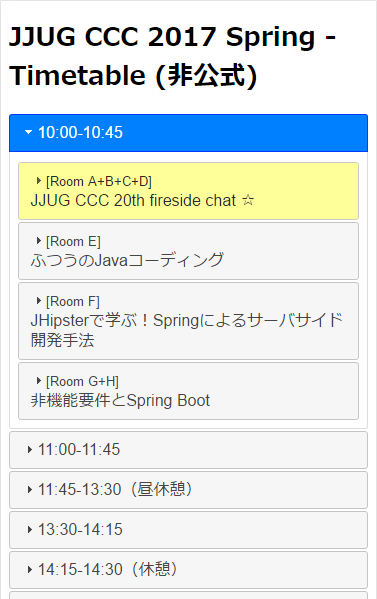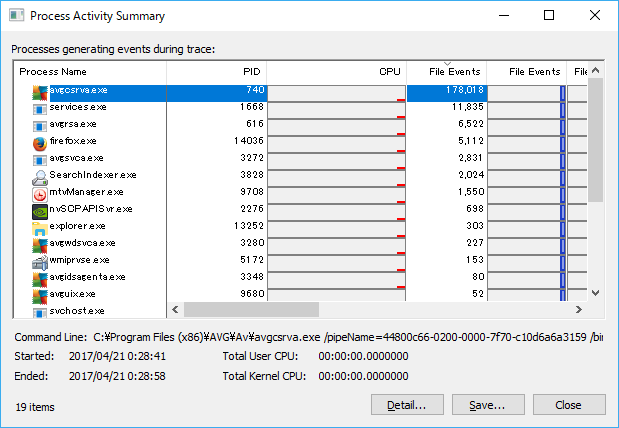かつて https://duke.kenai.com/ で配布されていた Duke の画像を再配布するページを作りました!
Redistribution of Duke images

これは何?
Java のマスコットキャラクター "Duke" の画像は、これまで https://duke.kenai.com/ で BSDライセンスのもと配布されていました。
しかし、この kenai.com は 2017年5月に閉鎖され、その影響で Duke の画像も取得できなくなってしまいました。
それは困る…、ということで再配布しようというのがこのページです。
ライセンス的に問題ないの?
上記のサイトで配布されていた画像は「BSDライセンス」なので、もとのコピーライトを保ったまま再配布するのは問題ありません。ただ、元ページにはBSDライセンスであることは明記されていたのですが、コピーライトが見当たらなかったので、ちょっと大丈夫か不安です…。*1
今後の予定
作っているときに気づいたのですが、現在 Open JDK で「Project Duke」が立ち上がっています。このプロジェクトで、公式に Duke を再公開していく予定だそうです。
CFV: New Project: Project Duke
OpenJDK Census
自分のページは、上記のプロジェクトでページが作られたタイミングでそこへのリダイレクトに変更する予定です。
*1:たぶん、色んな人が作った画像なので一律で明記できなかった?